
Video:
Grüße an alle Leser, Autoren und andere Besucher der Website "". Heute werde ich die Anleitung zur Herstellung einer Tischlampe in Form eines Prismas teilen. Basis sind die WS2812-Adress-LEDs. Dies ist die zweite Version einer solchen Lampe. Sie finden Anweisungen zum Erstellen der ersten Version hier.
Im Gegensatz zur ersten Version wird der Controller in dieser Lampe oder Nachtlampe sein Arduino. Dort setzen wir auch ein Bluetooth-Modul für die Kommunikation mit der Außenwelt ein. Für das Management verwenden wir eine Anwendung des nicht so bekannten AlexGyver. Nehmen Sie wie in der ersten Version der Lampe den LED-Streifen WS2812 mit einer Dichte von 60 Dioden pro Meter. Insgesamt werden 120 Dioden, also 2 Meter, benötigt. In den Anweisungen aus der ersten Version dieser Lampe habe ich einige wichtige Punkte übersehen, heute werde ich dieses nervige Missverständnis korrigieren.
Laufen einkaufen:
- Arduino Pro Mini 5V
- Bluetooth-Modul (HC-05 oder HC-06)
- Verbindungsdrähte
- Ein kleines Stück Kunststoffrohr mit einem Durchmesser von 6 mm (geeignet und dünner)
- Matt oder "Milch" Kunststoff
- Wellpappe
- USB-TTL
- USB-Anschluss
- Stromversorgung 5 V, mindestens 2 A.
- Metallfeile
- Heißklebepistole
- Lötkolben, Kolophonium, Lötmittel usw. usw.
Schritt 1 Montieren Sie das Lampengehäuse.
Der Fall in der ersten Version ist der gleiche in der zweiten. Deshalb gehen wir mit der Link
Und wir machen alles ab „Schritt 1 Vorbereiten der Basis und der LEDs“.
Schneiden Sie den Karton:
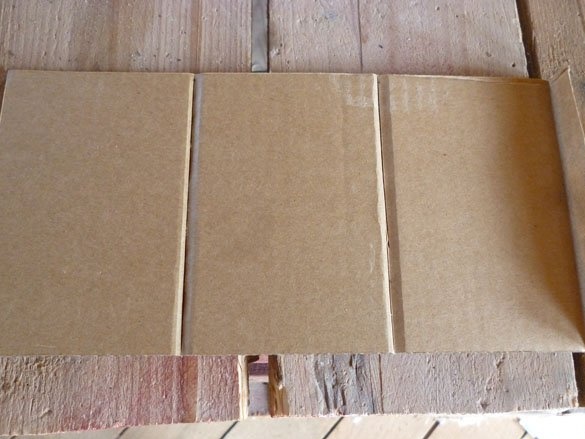
Fügen Sie es in Form eines Prismas hinzu:

Klebeband aus LED-Streifen reicht nicht immer aus, es ist besser, den Kartonboden mit doppelseitigem Klebeband zu verkleben:

Jetzt können wir die LEDs kleben, sie in parallelen Linien in eine Richtung kleben:

Vergessen Sie nicht, die Drähte vom ersten Streifen abzuziehen:

In diesem Schritt habe ich vergessen, über die Herstellung eines Kunststoffdecklacks zu schreiben. Korrigiert. Wir brauchen Plastik von 2 bis 5 mm Dicke. Der Kunststoff sollte matt sein oder wie er auch "Milch" genannt wird. Es kann im Online-Shop oder bei aliexpress bestellt werden. Und du kannst es wie ich tun. Nehmen Sie Plastik von einem unnötigen LCD-Monitor. Nachdem wir den alten LCD-Monitor oder Fernseher zerlegt haben, nehmen wir die Matrix heraus. Zerlegen Sie die Matrix selbst vorsichtig. Es sollten mehrere Schichten Lichtfilter (Filme) und ein matt streuender Kunststoff vorhanden sein. Genau daraus habe ich diese Lampe gemacht. Nachdem wir so viel Plastik bekommen haben, schneiden wir drei Rechtecke daraus aus.Wenn Sie möchten, dass die LEDs wie meine Lampe als Punkte sichtbar sind, muss Kunststoff nahe an die LEDs geklebt werden. In diesem Fall sollten die Rechtecke 137 x 95 mm betragen. Sie sehen ungefähr so aus:
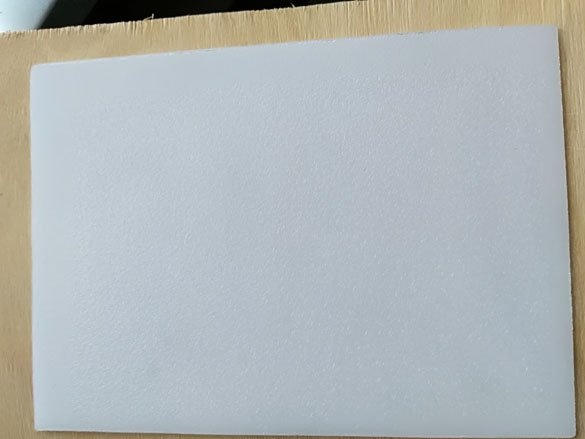
Sie können die LEDs zu einer Lichtquelle verschmelzen lassen, dann müssen Sie den Kunststoff in einem Abstand von 10 - 20 mm von den LEDs befestigen. Dazu müssen Rechtecke mit einer Größe von 137 x 110 mm geschnitten werden. Kunststoff wird am besten mit einer Handsäge geschnitten. Es stellt sich für eine lange Zeit heraus, aber zuverlässig. Es ist besser, keine Stichsäge zu verwenden, da sich der Kunststoff aufgrund der schnellen Bewegung der Feile erwärmt, schmilzt und an der Feile haftet, wodurch der Kunststoff gebrochen wird und die Schnittstelle nicht genau wird.
Das Ergebnis sollte folgendermaßen aussehen:
Schritt 2 Elektronisch Teil.
Wie gesagt, die Basis wird der Arduino Pro Mini sein.

Take sollte eine Version sein, die mit 5 Volt betrieben wird. Um Arduino weniger als einen Satz zu nehmen, sollten Stecker nicht gelötet werden. Es gibt jetzt viele Bluetooth-Module, ich denke, jeder wird es tun. Ich werde von HC-05 stimmen und schreiben.

Mit Blick auf die Zukunft werde ich sagen, dass es mehrere Versionen der Skizze für Arduino geben wird. Abhängig von der Skizze gibt es verschiedene Möglichkeiten, das Bluetooth-Modul mit dem Arduino zu verbinden.
Wenn Sie also möchten, dass Arduino gleichzeitig über einen Computer und ein Bluetooth-Modul verfügt, wählen Sie Skizzen mit einem Softwarekommunikationsport (SoftSeriel wird in den Namen der Skizze geschrieben). In diesen Skizzen wird der Arduino-Computer auf die übliche Weise (Hardware TX RX) verbunden und über die Software-Implementierung der Kommunikationsleitung mit dem Bluetooth-Modul verbunden. In solchen Skizzen ist die Verbindung wie folgt:
Arduino Bluetooth
D7 (TX) - RX
D8 (RX) - TX
5 V - VCC
GND –GND
In den Namen von Skizzen, in denen es nicht möglich ist, einen Computer und ein Bluetooth-Modul gleichzeitig zu verbinden, wird BT einfach geschrieben. Um diese Skizzen hochzuladen, wird USB-TTL mit dem Arduino verbunden. Und um mit den gleichen Kontakten zu arbeiten, ist HC-05 angeschlossen. Das heißt, die Verbindung ist wie folgt:
Arduino Bluetooth
D1 (TX) - RX
D0 (RX) - TX
5 V - VCC
GND –GND
In allen Skizzen wird das Band auf die gleiche Weise verbunden. Vergessen Sie nicht, dass das Band Nahrung benötigt. Das Band, Arduino und HC-05 (HC-06) werden über ein USB-Kabel mit Strom versorgt. Sie können diese Lampe nicht an den USB-Anschluss eines Computers oder Laptops anschließen. Der maximal zulässige Strom an USB-Anschlüssen beträgt 500 mA. Dies reicht für den normalen Lampenbetrieb nicht aus. Sie können Ladegeräte mit einem USB-Anschluss oder Netzteile mit einem Ausgang von 5 V und mindestens 2 A anschließen.

Das Signalkabel vom LED-Streifen (Din) ist mit dem D5 Arduino verbunden.

Schritt 3 Konfigurieren Sie das Bluetooth-Modul.
Fahren wir nun mit der Einrichtung des Bluetooth-Moduls fort. Module sind sehr unterschiedlich:

Aber sie verbinden sich alle auf die gleiche Weise. Und für den Anfang müssen Sie wie folgt eine Verbindung zu USB-TTL herstellen
USB-TTL - Bluetooth
TX - RX
RX - TX
5 V - VCC
GND –GND
Öffnen Sie ein Terminalfenster oder einen Portmonitor in der Arduino IDE. In den Terminaleinstellungen müssen Sie die Geschwindigkeit auf 38400 einstellen und das Senden von NL und CR einstellen. In Bezug auf die Geschwindigkeit könnte ich mich irren, da verschiedene Module unterschiedliche Standardgeschwindigkeiten haben. Wenn das Modul nichts empfängt und nicht akzeptiert, suchen Sie mit der Poke-Methode nach der gewünschten Geschwindigkeit. Für HC-06 werden 9600, NL und CR nicht benötigt. Wenn Sie alles richtig gemacht haben, senden Sie den folgenden Befehl:
AT
Die Antwort sollte in Ordnung sein. Wenn dies der Fall ist, können Sie das Modul weiter konfigurieren. Ändern Sie den Namen des Moduls, um zu erfahren, mit was Sie mit dem Befehl eine Verbindung herstellen:
AT + NAME
Jetzt müssen Sie die Geschwindigkeit des Bluetooth-Kommunikationskanals einstellen. Für die Skizze „GyverMatrixOS“ ist es 9600. Geben Sie den folgenden Befehl ein:
AT + UART = 9600.0.0
Für alle anderen Skizzen benötigen Sie die Geschwindigkeit 57600. Installieren Sie sie mit dem folgenden Befehl:
AT + UART = 57600.0.0
Wenn Sie mit den Einstellungen verwirrt sind, kehren Sie zu den Werkseinstellungen zurück, indem Sie den folgenden Befehl eingeben:
AT + ORGL
Ich hätte es fast vergessen! Ich empfehle den Kauf von Modulen, die sofort auf eine DIY-Platine gelötet werden, um eine bequeme Verbindung zu Arduino herzustellen:
Schritt 4 Vorbereitung der Programme.
Zum Bearbeiten und Füllen der Skizze benötigen wir die Arduino IDE. Die neueste Version, die immer von heruntergeladen werden kann offizielle Seite Programme.
Die folgenden Bibliotheken müssen hinzugefügt werden: Adafruit_NeoPixel, Adafruit_GFX_Library und SoftwareSerial. Sie können den Bibliotheksmanager verwenden, die benötigten finden und installieren. Der Manager befindet sich im Arduino IDE-Menü "Sketch" - "Connect the library". Oder Sie können sie in folgenden Archiven herunterladen:
adafruit_gfx_library.rar
adafruit_neopixel.rar
softwareserial.rar
Wenn Sie die Skizze „GyverMatrixOS“ verwenden möchten, müssen Sie auf der Projektseite auf die AlexGyver-Website gehen und das Archiv mit der Skizze und allen erforderlichen Bibliotheken herunterladen von dort.
Schritt 5 Skizzen.
Wie versprochen habe ich ein paar Skizzen. Das einfachste. Denn Sie brauchen nicht einmal ein Bluetooth-Modul. Füllen Sie es einfach in Arduino aus und verbinden Sie das Band ohne Bluetooth-Modul. Und freuen Sie sich über das neue Nachtlicht, das im Kreis eine Vielzahl unterschiedlicher Effekte verändern wird:
ard_prizma.rar
Die Helligkeit kann nur in einer Skizze auf Lager geändert werden:
strip.setBrightness (10);
Einfach, zuverlässig. Einstecken und alles ist fertig.
Die nächste Skizze arbeitet an einer seriellen Hardware-Schnittstelle. Befehle können von einem Computer über ein Terminal gesendet werden. Oder indem Sie das Bluetooth-Modul über die Anwendung verbinden:
ard_prizma_bt.rar
In einer Skizze, die auf einer seriellen Software-Schnittstelle ausgeführt wird, können Sie den HC-05 (HC-06) und einen Computer gleichzeitig verbinden.
ard_prizma_bt_softserial.rar
Für Liebhaber einer großen Anzahl von Effekten und großartigen Funktionen (einschließlich einiger Spiele usw.) empfehle ich die Verwendung der Skizze "GyverMatrixOS"Von der Projektseite heruntergeladen.
Einstellungen für unser Prisma für die Skizze "GyverMatrixOS":
USE_BUTTONS 0 // physische Steuertasten verwenden (0 nein, 1 ja)
BUTT_UP 3 // Aufwärts-Taste
BUTT_DOWN 5 // Taste gedrückt
Schaltfläche BUTT_LEFT 2 // links
BUTT_RIGHT 4 // Taste rechts
LED_PIN 5 // Farbbandstift
HELLIGKEIT 10 // maximale Standardhelligkeit (0-255)
BREITE 15 // Matrixbreite
HÖHE 8 // Matrixhöhe
MATRIX_TYPE 1 // Matrixtyp: 0 - Zickzack, 1 - sequentiell
CONNECTION_ANGLE 3 // Verbindungswinkel: 0 - unten links, 1 - oben links, 2 - oben rechts, 3 - unten rechts
STRIP_DIRECTION 2 // Bandrichtung von der Ecke: 0 - rechts, 1 - oben, 2 - links, 3 - unten
SCORE_SIZE 0 // Die Größe der Buchstaben des Kontos im Spiel. 0 - klein (für 8x8), 1 - groß
FONT_TYPE 1 // (0/1) zwei Arten von Kleingedruckten
GLOBAL_COLOR_1 CRGB :: Green // Die Hauptfarbe Nr. 1 für Spiele
GLOBAL_COLOR_2 CRGB :: Orange // Primärfarbe Nr. 2 für Spiele
Schritt 6 Konfigurieren Sie das zu steuernde Telefon.
Wir werden ein Telefon benutzen, um die Lampe zu steuern. Für meine Skizze ist jedes Programm zum Arbeiten mit Bluetooth geeignet, zum Beispiel "Arduino Bluetooth Control". Es kann von "Google Play»
Für eine Skizze von AlexGyver benötigen Sie ein eigenes Programm. Sie können es auch mit “auf Ihr Telefon oder Tablet herunterladen.Google Play»




